![]()
Форматирование HDD (он же винчестер, он же жесткий диск) – процесс, в ходе которого меняется организация логической структуры данного носителя. На невидимом для пользователя уровне при этом создается файловая система — определенный порядок, без которого данные не могут быть записаны, изменены, сохранены и удалены. От работы этой системы зависит то, насколько быстро пользователь получает доступ к информации, и эффективность работы диска.
Определение форматирования
Форматирование жесткого диска – программный процесс, имеющий конечной целью создание новой файловой системы и нанесение меток в области памяти носителя. Именно наличие такой структуры позволяет «железу» функционировать, правильно обрабатывая информацию. Процедура имеет несколько разновидностей: низко- и высокоуровневая обработка, разбивка на разделы. Необходимость проводить форматирование может возникнуть в разных случаях – от потребности в удалении накопившегося на HDD мусора до подготовки к переустановке системы.
Когда необходимо форматирование
Проводить данную процедуру с винчестером может быть необходимо в ряде случаев:
- При подсоединении нового носителя. Если пользователь установил новый HDD, компьютер его не «увидит», то есть диск не будет отображаться в списке локальных. Форматирование позволит создать полноценную файловую систему, при наличии которой можно будет работать с информацией.
- При переустановке системы. Так как любой жесткий диск в ходе эксплуатации наполняется ненужной информацией (остатками удаленных программ и файлов, ошибками реестра, поврежденными данными), перед установкой новой ОС его желательно полностью очистить, создавая новую файловую систему без накопившихся проблем.
- При очистке ПК от мусора. Компьютер сохраняет большое количество ненужных системных и пользовательских файлов, которые не получается удалить другими способам. Если не избавиться от такого багажа, HDD будет работать нестабильно и очень медленно.
- При возникновении ошибок. Неправильно установленное ПО, вредоносные программы и вирусы, не до конца удаленные приложения – все это приводит к проблемам с работой жесткого диска. Исправить ошибки на поврежденных участках и помогает форматирование.
В ходе обработки информация на винчестере (или его разделе, смотря где производится форматирование), окажется потеряна, поэтому перед выполнением этого действия лучше сохранить нужные файлы на съемных носителях или в облачном хранилище.
Разновидности процедуры
Форматирование – полезная процедура, которую время от времени проходится проводить с любым жестким диском. Выделяются несколько разновидностей такой обработки винчестера:
- Низкоуровневое;
- Высокоуровневое;
- Разбивка на разделы.
Хотя многие разработчики специализированного ПО утверждают, что их продукты способны производить низкоуровневое форматирование, обычно подобная операция проводится только на заводе-изготовителе HDD. Это разметка диска на физическом уровне, которая, будучи нанесенной, останется на носителе на все время его эксплуатации.
Высокоуровневая обработка – это очистка таблиц в существующей файловой системе с удалением всей информации в них, а также поиск и замена поврежденных блоков рабочими. Такой способ обработки жесткого диска бывает быстрым (только очистка таблиц) и полным (полное уничтожение данных).
Процедуру разбиения винчестера на разделы проводят для того, что создать разметку на логических дисках для более организованного хранения информации. Таким образом можно делить HDD на пространство для файлов операционной системы и директорию для хранения пользовательских данных. Благодаря такому разделению можно переустанавливать ОС, не боясь потерять информацию.
Средства форматирования
Справиться с форматированием жесткого диска помогут встроенные в ОС Windows программы, но также можно задействовать и сторонние приложения. Собственные средства системы (запустить их можно через командную строку и «Управление компьютером») позволяют проводить процедуру быстро и без хлопот. Со специальными программами удается успешно выполнить форматирование даже в тех случаях, когда встроенный софт не справляется. В числе таких программ Acronis Disk Director, Paragon Partition Manager и HDD Low Level Format Tool.
Способ 1: Acronis Disk Director
Acronis Disk Director — универсальное приложение, позволяющее правильно отформатировать HDD или быстро разбить жесткий диск на разделы. Разобраться в программе могут даже новички, а опытные пользователи по достоинству оценят ее широкую функциональность.
Перейти на официальный сайт Acronis Disk Director
Выполнить процедуру форматирования винчестера получится в несколько шагов:
- Запустите программу, в списке доступных для обработки локальных дисков укажите нужный.
- Выберите из списка возможных действий в левой части окна строку «Format».
- Определитесь с типом файловой системы в следующем окне и подтвердите действие кнопкой «OK».
- Кликните в основном окне на кнопку с флажком, подписанную «Commit pending operations».
- Щелкните по кнопке «Continue» в новом окошке, чтобы начать форматирование.
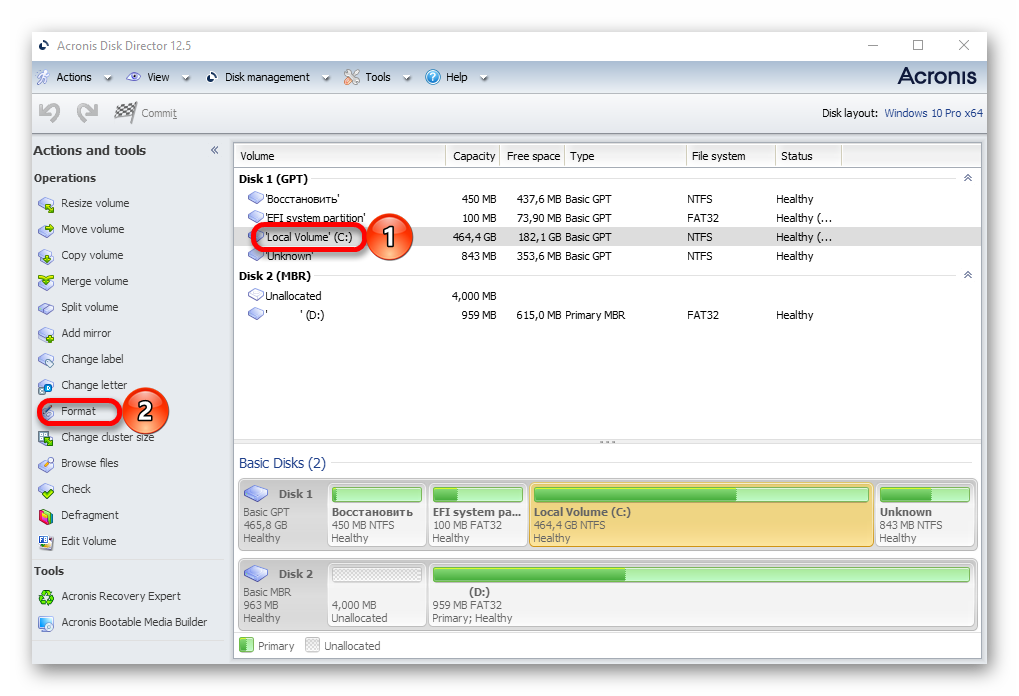
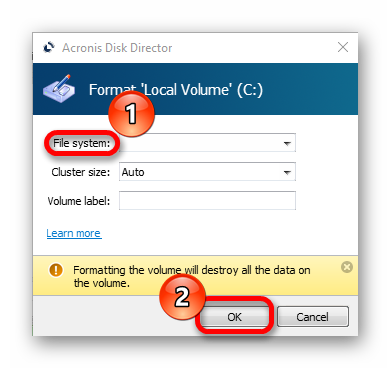
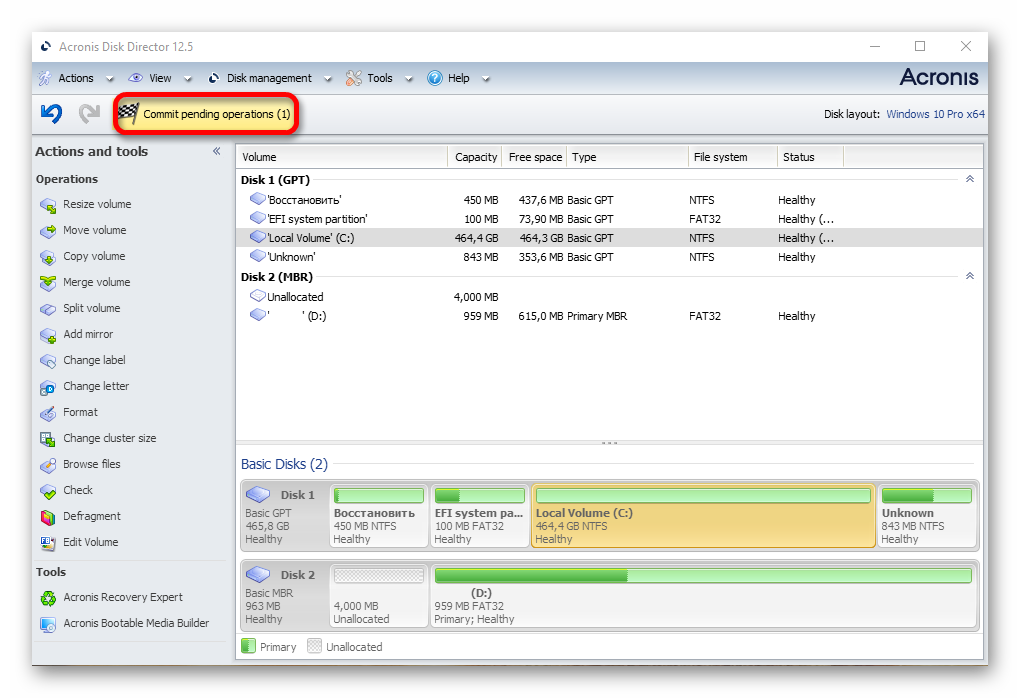
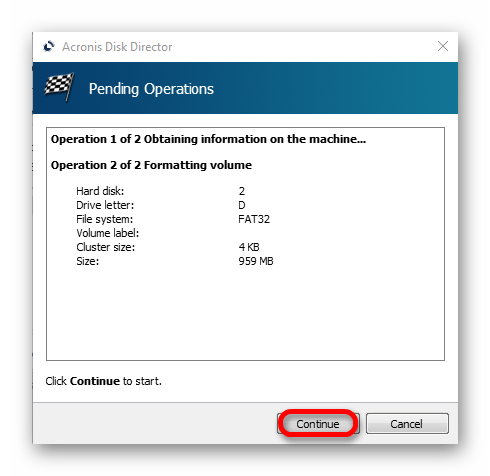
Будучи запущенным, процесс уничтожит все файлы на носителе. Перед его запуском следует скопировать нужную информацию на флешку или в облачное хранилище.
Способ 2: Paragon Partition Manager
Приложение Paragon Partition Manager доступно пользователям в бесплатном формате. В сравнении с предыдущим оно имеет меньший набор инструментов, но со своими задачами справляется в полной мере.
Перейти на официальный сайт MiniTool Partition Wizard
Процесс форматирования с помощью данной программы выглядит следующим образом:
- Запустите приложение, выберите диск для обработки в списке.
- Нажмите на пункт «Partition» в верхней строке команд, затем в контекстном меню выберите строку «Format».
- Подтвердите продолжение работы программы в появившемся окне «Warning».
- Внесите изменения, выбирая тип файловой системы, далее нажмите кнопку «OK».
- Убедитесь, что в левой части окна появился пункт «Operations Pending», после чего нажмите кнопку «Apply» для запуска процесса.
- Нажмите «OK» в окошке запроса подтверждения и дождитесь окончания форматирования.
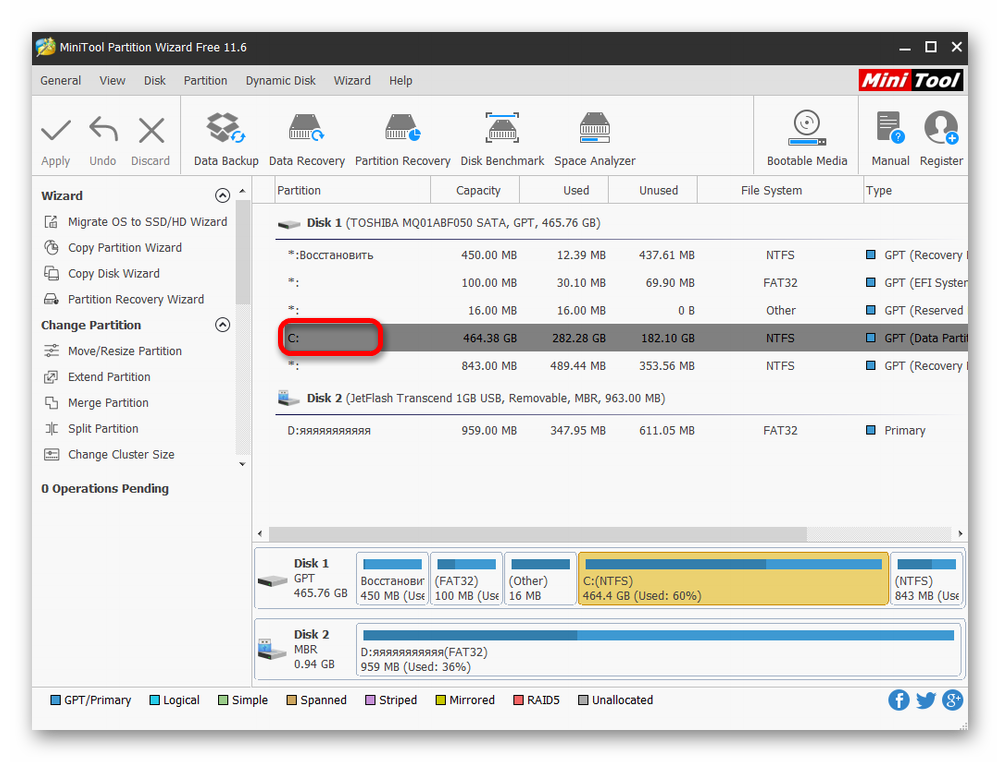
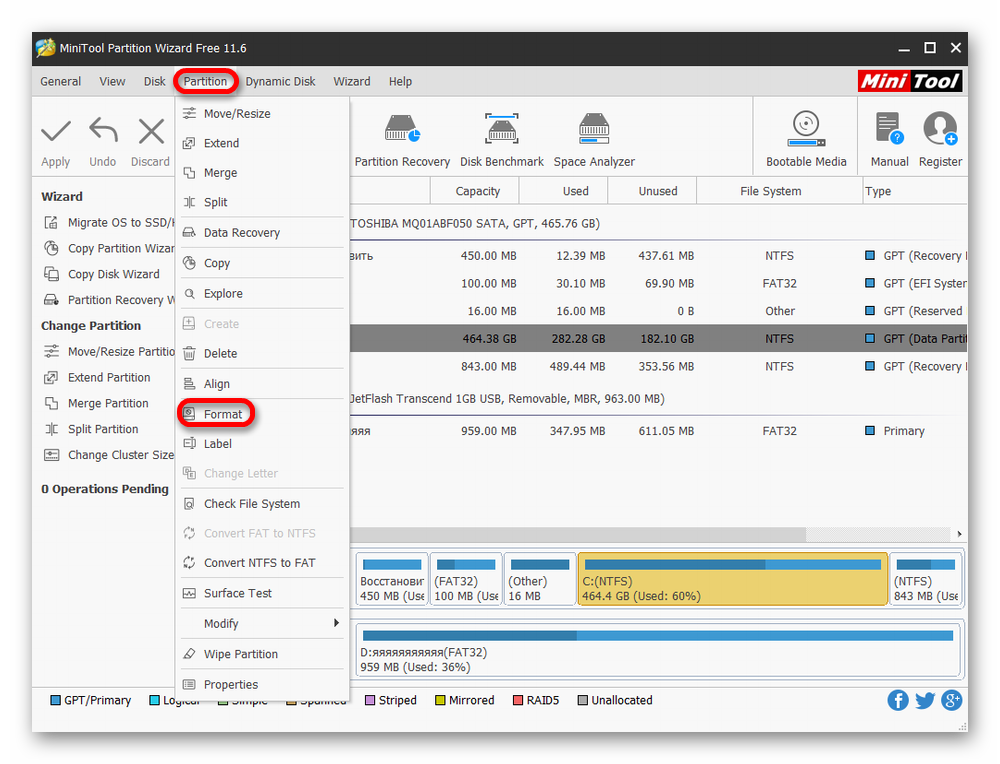
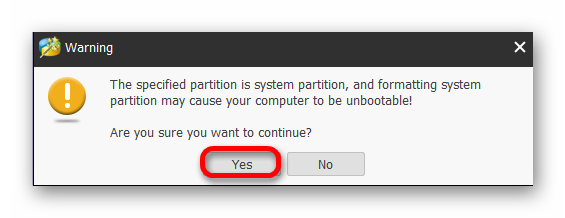
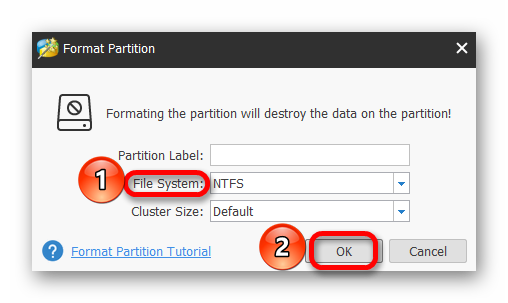
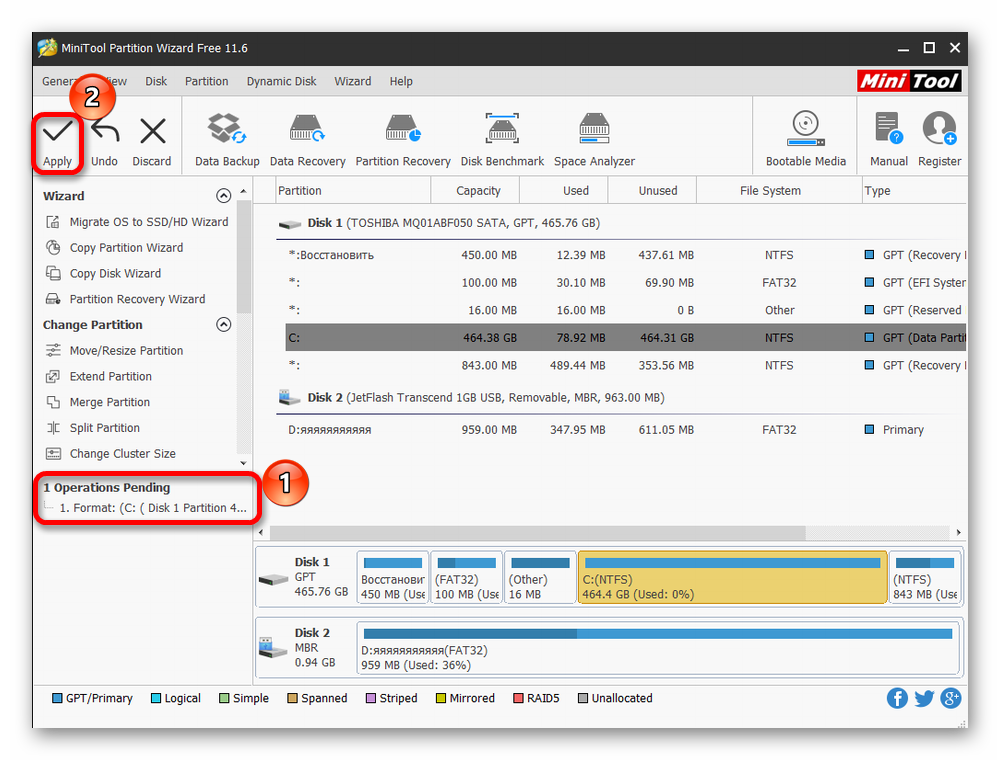
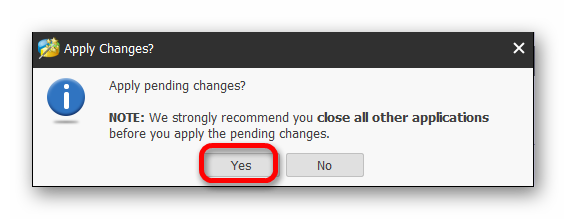
С помощью данной программы можно не только полностью очищать винчестер, но и проделывать другие операции, например, создавать его копии, восстанавливать данные и устранять накопившиеся ошибки.
Способ 3: HDD Low Level Format Tool
Производители утверждают, что HDD Low Level Format Tool производит низкоуровневую обработку, хотя на самом деле она просто позволяет проводить полное удаление данных и очистку носителя. Тем не менее, свои задачи приложение выполняет в полной мере.
Перейти на официальный сайт HDD Low Level Format Tool
Чтобы отформатировать винчестер с помощью программы, нужно выполнить ряд последовательных действий:
- Запустите приложение, в первом появившемся окне выберите диск для обработки и нажмите кнопку «Continue».
- Перейдите на вкладку «Low-Level-Format». Если есть необходимость провести быстрое форматирование (очистку основной файловой таблицы и разделов), поставьте галочку в соответствующем пункте. Подтвердите запуск процесса, кликнув на кнопку «Formate this device».
- Щелкните на «Да» в окошке предупреждения об удалении данных.

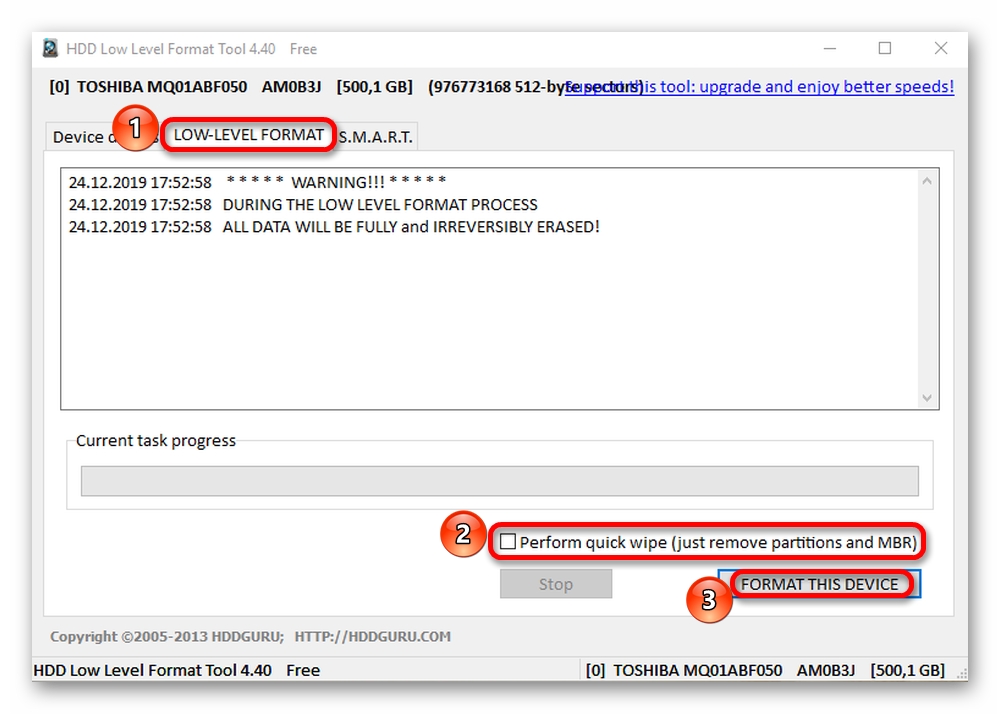
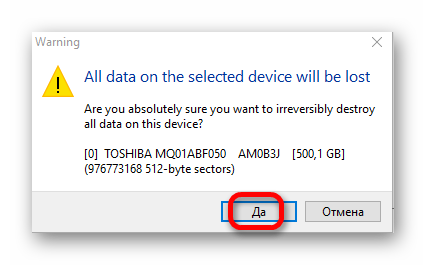
После завершения форматирования HDD останется полностью чистым, то есть на нем нужно создать новую файловую систему. Для этого можно воспользоваться средствами Windows:
- Откройте «Проводник» и щелкните по диску, выбранному для обработки, правой кнопкой мыши.
- Найдите в контекстном меню строку «Форматировать» и кликните по ней.
- Выберите тип файловой системы на новом диске, снимите галочку с пункта «Быстрое форматирование» и подтвердите начало процесса кнопкой «Начать».
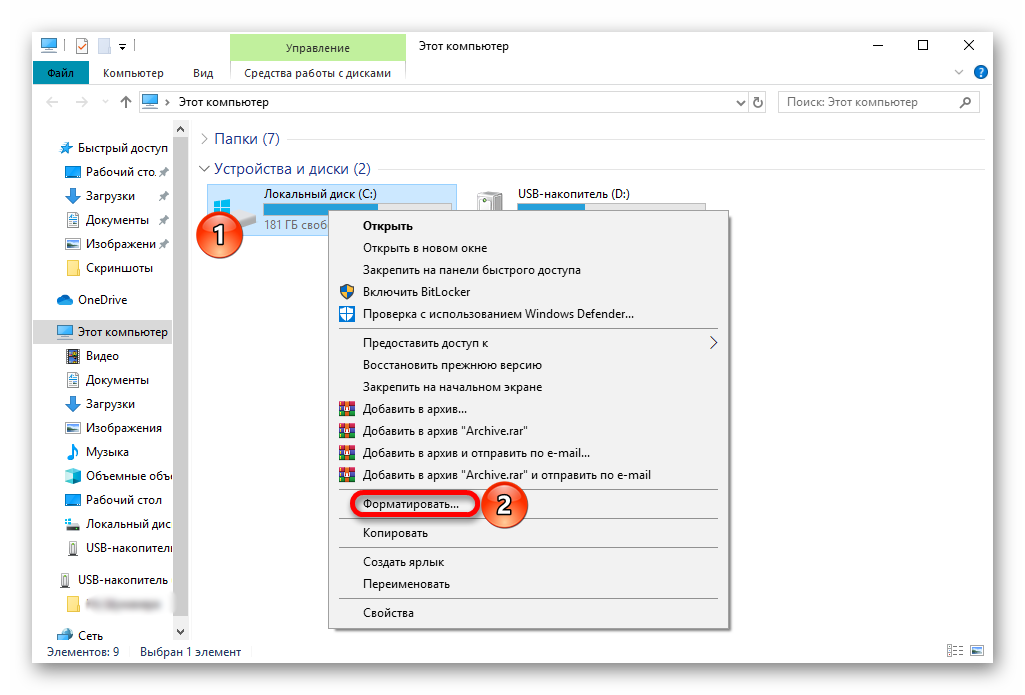

Читайте также: Как пользоваться HDD Low Level Format Tool
Способ 4: Инструменты Windows
С помощью встроенных стандартных средство ОС Windows также можно качественно отформатировать жесткий диск. Действовать можно как через «Управление компьютером» (процедура описана выше в Способе 3), так и через командную строку. Чтобы начать обработку вторым способом, необходимо выполнить следующие действия:
- Откройте командную строку: нажмите клавиши Win+R, когда откроется окно «Выполнить», введите команду
cmd. - Введите команду
format d: /FS:NTFS, где d – обозначение диска, а NTFS – файловая система. - Кликните на Enter для подтверждения процедуры.
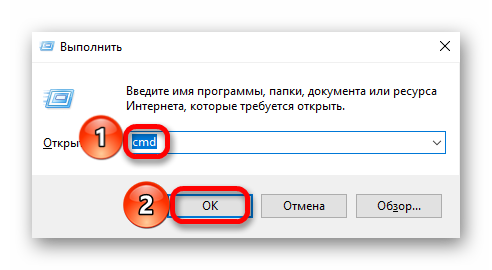
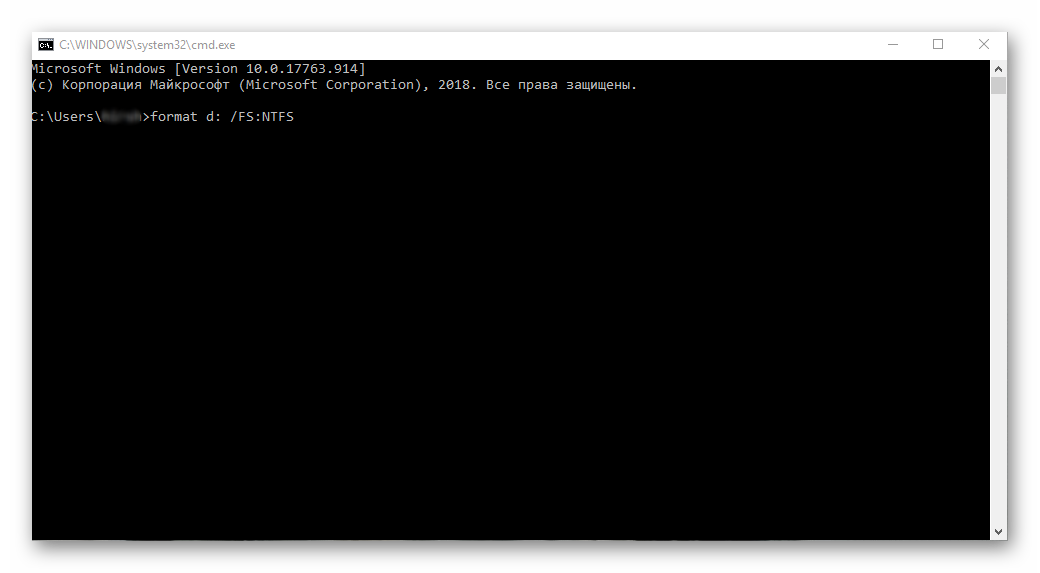
Проводится быстрое форматирование без использования особых настроек, когда нужно очистить HDD от ошибок можно стандартными инструментами Виндовс. Если же жесткий диск поврежден или планируется установка новой ОС, лучше все же прибегнуть к специализированным сторонним приложениям.
Как вам статья?






